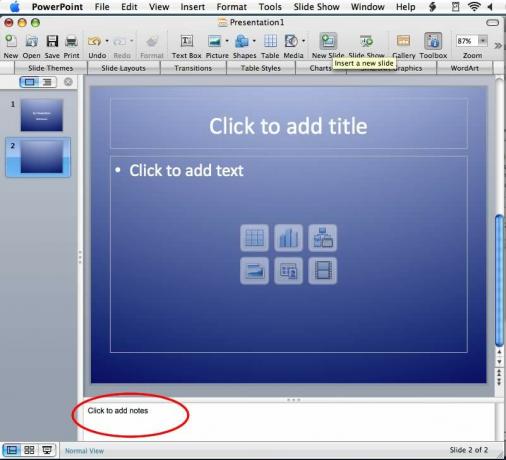
עליך לצטט מקורות שבהם השתמשת במצגת PowerPoint שלך.
אם אתה משתמש בציטוטים, עובדות, חומרים או תמונות במצגת PowerPoint שלך המוגנים בזכויות יוצרים ואינם שייכים לך, ציין את מקור החומרים בקובץ מצגת ה-PowerPoint שלך. אם אינך בטוח אם משהו מוגן בזכויות יוצרים, הנח שכן וצטט אותו. אתה יכול להוסיף הערת שוליים לשקופית המכילה את המידע שדורש ציטוט, או שאתה יכול הכנס את המידע למקטע הערות הדובר בשקופית כך שיודפס כחלק מהשקופית דפי מידע.
שלב 1
פתח את קובץ מצגת ה-PowerPoint שלך ועבור לשקופית עם הפריט שצריך לצטט.
סרטון היום
שלב 2
לחץ על התפריט "הוסף" ובחר "תיבת טקסט".
שלב 3
הקלד את הציטוט בתיבת הטקסט, כולל המחבר, הכותרת, המקור והתאריך (אם רלוונטי). השתמש בכתובות URL עבור מקורות אינטרנט.
שלב 4
לחץ פעמיים על הטקסט כדי לבחור אותו והשתמש בפלטת העיצוב בצד ימין של המסך כדי להתאים את גודל הגופן של תיבת טקסט זו כך שיהיה קטן יותר מהטקסט של השקופית שלך. אתה רוצה שיהיה קריא, אבל רק כהערת שוליים, לא חלק מרכזי בשקופית שלך.
שלב 5
לחץ מחוץ לתיבת הטקסט ולאחר מכן לחץ עליה פעם אחת כדי לבחור בה. לחץ על קווי המתאר של תיבת הטקסט והחזק את לחצן העכבר למטה כדי לגרור את תיבת הטקסט לתחתית השקופית.
שלב 6
פתח את קובץ מצגת ה-PowerPoint שלך ועבור לשקופית עם הפריט שצריך לצטט.
שלב 7
לחץ על החלק הריק "הערות" מתחת לשקופית.
שלב 8
הקלד את הציטוט כאן, כולל מחבר, כותרת, מקור ותאריך (אם רלוונטי). כאשר אתה מדפיס את דפי השקופיות שלך, ההערות יופיעו בעמוד המודפס עם התמונות הממוזערות של השקופיות.
עֵצָה
ב-PowerPoint 2007, הפקודה Print נמצאת בתפריט Office.



